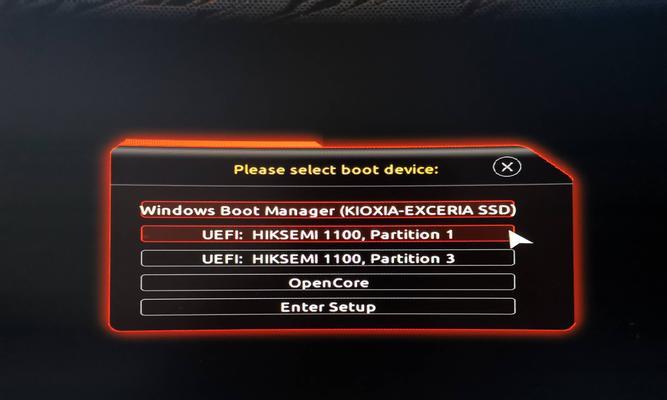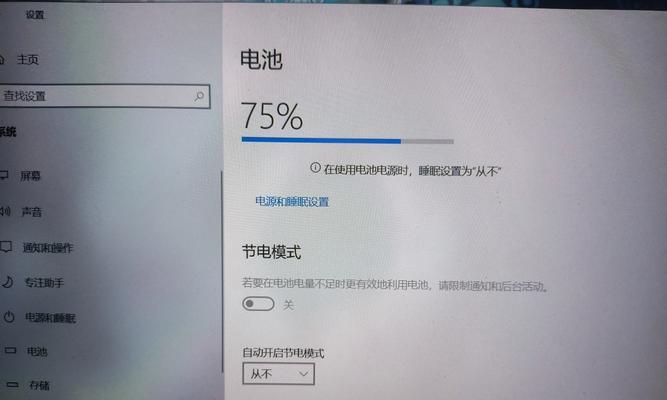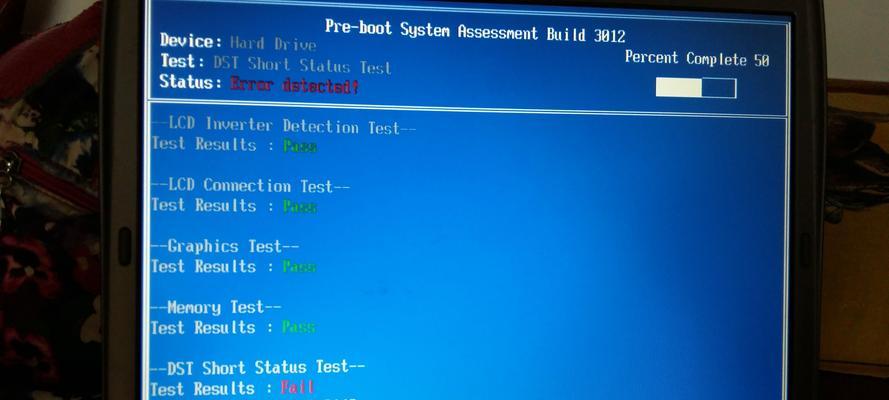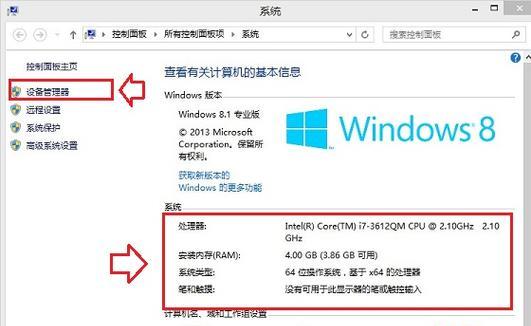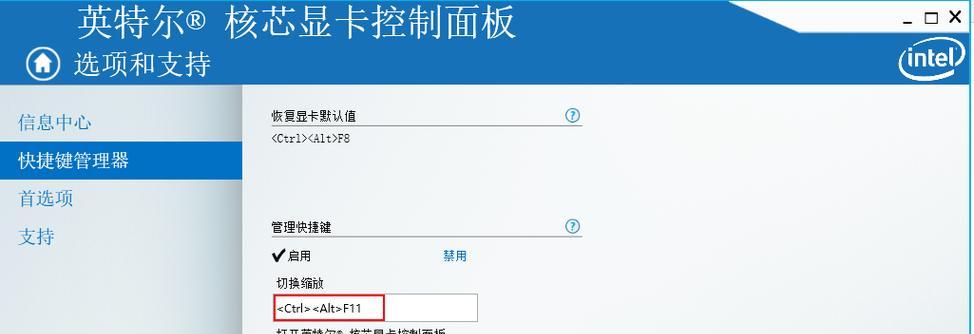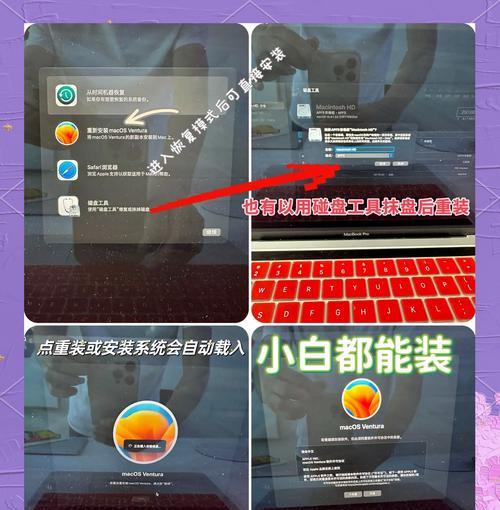苹果笔记本更换桌面的步骤是什么?
游客 2025-04-05 13:40 分类:网络技术 4
苹果笔记本自推出以来,凭借其优雅的设计和出色的性能,赢得了全球大量用户的青睐。MacOS系统的人性化界面和丰富功能,使得个性化设置变得简单而有趣。在众多个性化选项中,更换桌面背景是提升用户体验最直接的方式之一。苹果笔记本用户如何才能轻松更换桌面背景呢?本文将为你提供详细步骤,让你的桌面焕然一新。
一、桌面更换前的准备工作
在开始更换苹果笔记本的桌面背景之前,我们首先需要了解一些准备工作,这些步骤将帮助我们更好地完成后续的个性化设置。
1.1确保系统为最新版本
确保你的MacOS系统已经升级到最新版本。苹果公司会定期发布系统更新,其中可能包含桌面背景图片的更新。访问苹果菜单>关于此Mac,并点击“软件更新”,以确保你的系统是最新的。
1.2准备好需要更换的图片或图片集
选择你希望更换成桌面背景的图片。你可以选择具有个人意义的照片,或是下载高质量的壁纸。确保图片的分辨率足够高,以在高分辨率的MacBook屏幕上呈现出最佳效果。
1.3备份重要数据
在进行任何系统设置的更改时,备份个人数据始终是一个良好的习惯。你可以在系统偏好设置>TimeMachine中设置自动备份,或使用其他方式备份你的硬盘数据。
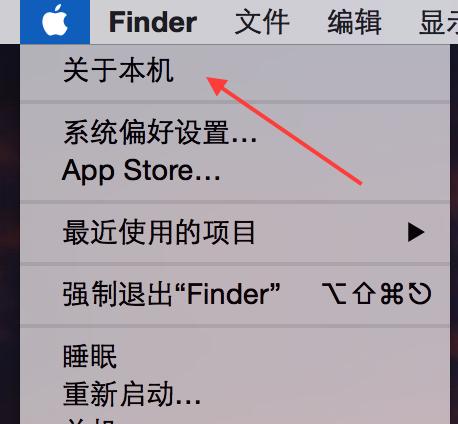
二、更换桌面背景的详细步骤
现在,让我们进入正题,开始一步步介绍如何更换苹果笔记本的桌面背景。
2.1打开桌面与屏幕保护程序设置
1.点击屏幕左上角的苹果图标,并选择“系统偏好设置”。
2.在系统偏好设置菜单中,点击“桌面与屏幕保护程序”。
2.2选择新的桌面背景
1.在打开的“桌面与屏幕保护程序”窗口中,你会看到顶部的“桌面”选项卡。
2.在“桌面”选项卡中,你可以看到不同的文件夹,例如“iPhoto”,“Flickr”,“Apple”等。这些文件夹中包含了苹果提供的各种精选壁纸。
3.你也可以点击“+”按钮,在弹出的窗口中浏览到你准备好的图片,选择想要设置为桌面背景的图片。
4.选定图片后,可以在右侧预览图片效果。
2.3应用新的桌面背景
1.在选定图片后,你可以选择图片的布局方式。苹果笔记本支持多种布局,包括平铺、居中、填充和拉伸等。
2.根据你的喜好选择一个布局选项。如果你希望图片的每个部分都完整显示,并且不介意图片被裁剪,可以选择“填充”选项。
3.选择完毕后,点击“设定桌面”按钮。
2.4预览效果并完成设置
1.图片将立即成为你的桌面背景。
2.点击左上角的苹果图标,然后选择“退出”系统偏好设置,返回到你的桌面查看最终效果。
3.你可以通过右键点击桌面,选择“更换桌面”来随时更改背景。
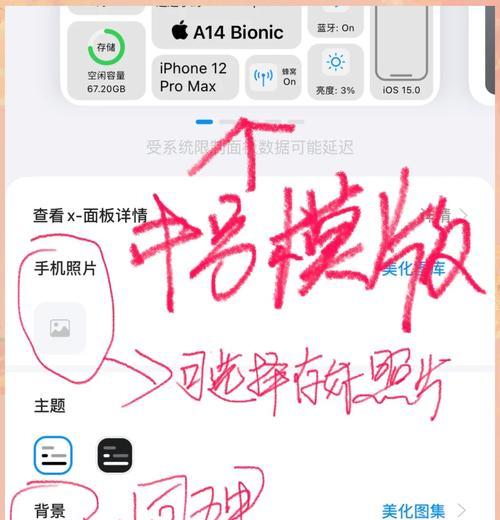
三、遇到问题怎么办?
在更换桌面的过程中,你可能会遇到一些小问题,例如图片布局不满意或图片不显示等。遇到这些问题时,你可以采取以下措施予以解决:
3.1图片布局不理想
如果图片布局不理想,通常是选择的布局方式不适合当前图片的尺寸。回到“桌面与屏幕保护程序”设置中,尝试选择其他布局方式,或寻找尺寸更适合的图片。
3.2图片不显示
如果更换桌面后图片不显示,可能是图片文件本身存在问题。检查图片是否损坏或格式不被系统支持。你也可以尝试更换另一张图片尝试。
3.3桌面背景无法更换
如果桌面背景无法更换,可能是系统偏好设置未被正确保存。重新进入设置菜单,再次确认所选的图片和布局,并重新应用。

四、进阶技巧与个性化建议
更换苹果笔记本的桌面背景不仅限于单一的图片,还可以利用MacOS提供的更多个性化选项。例如:
4.1使用动态桌面
MacOS支持动态桌面背景,它能让你的桌面背景动起来。在“桌面”选项卡中,选择“动态”,然后从苹果提供的动态桌面中选择一个你喜欢的。
4.2为不同的桌面空间设置不同背景
如果你的MacBook支持多个桌面空间,你还可以为每个桌面空间设置不同的背景,让你的工作环境更加井然有序。
五、综合以上
更换苹果笔记本的桌面背景是一个简单而又富于个性化的设置过程,通过以上步骤,你可以轻松将你的MacBook桌面变得更加符合个人品味。记住,在进行任何系统设置更改时,合理的备份总是必要的。希望本文的指导能帮助你顺利更换桌面背景,并享受MacOS提供的更多个性化功能。
版权声明:本文内容由互联网用户自发贡献,该文观点仅代表作者本人。本站仅提供信息存储空间服务,不拥有所有权,不承担相关法律责任。如发现本站有涉嫌抄袭侵权/违法违规的内容, 请发送邮件至 3561739510@qq.com 举报,一经查实,本站将立刻删除。!
- 最新文章
- 热门文章
- 热评文章
-
- 苹果笔记本软件卸载不了?如何彻底移除?
- 一体机色度如何设置?设置位置在哪里?
- 笔记本电脑pcb板镜片度数限制?多少度合适?
- 监控摄像头直接接电源线?哪款产品支持?
- 香港智能手表锂电池品牌有哪些?如何选择?
- 连移动随身wifi时是否消耗流量?流量使用情况如何?
- 百乐钢笔换外壳需要什么工具?更换步骤是怎样的?
- 联想台式机无线网卡无法连接怎么办?解决方法有哪些?
- 吉利博越车顶usb无法开机怎么办?可能的原因是什么?
- oppor11plus最大支持多大内存?如何升级内存?
- 新余一体机安装流程是什么?安装后如何进行调试?
- 河蚌外壳手绘图案如何简笔画?步骤简单吗?
- 富士相机镜头清灰需要多少钱?服务一次的费用是多少?
- 联想笔记本内存条如何读取?读取内存条的方法是什么?
- 笔记本电脑刷屏是什么原因?视频讲解在哪里可以找到?
- 热门tag
- 标签列表